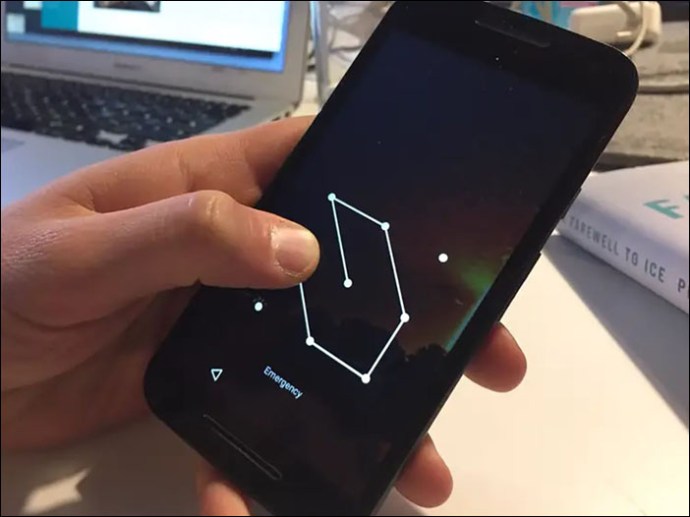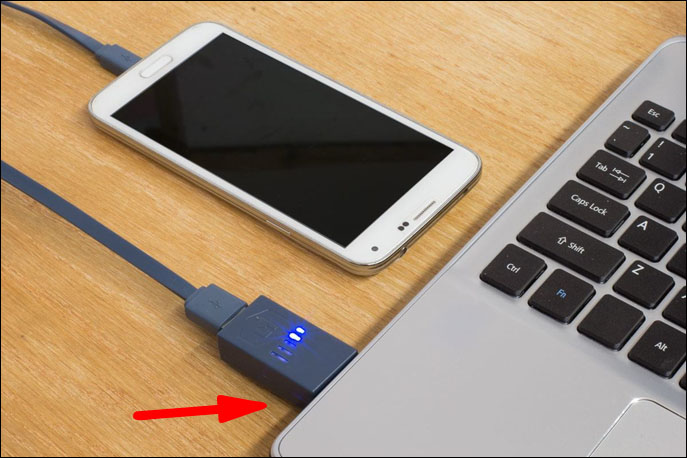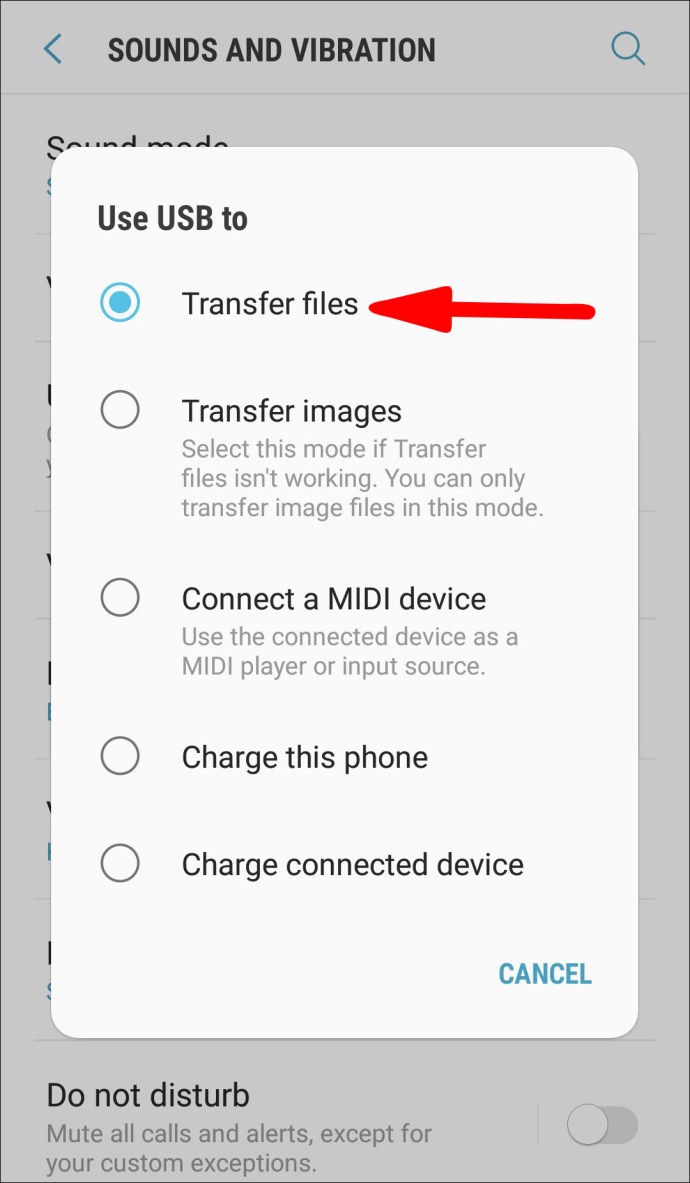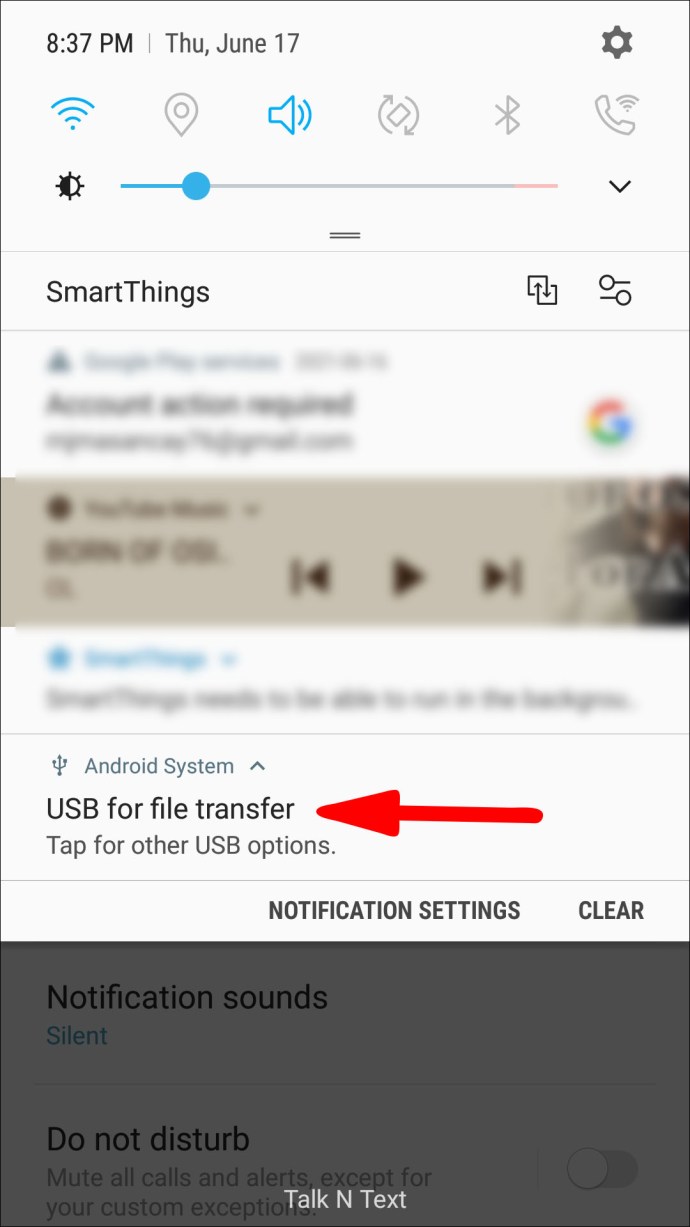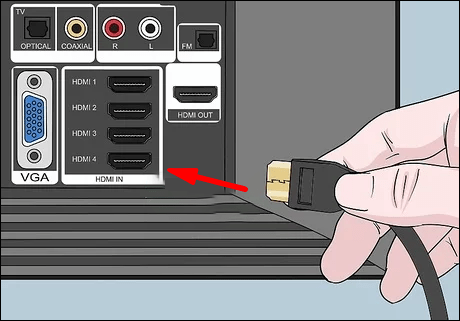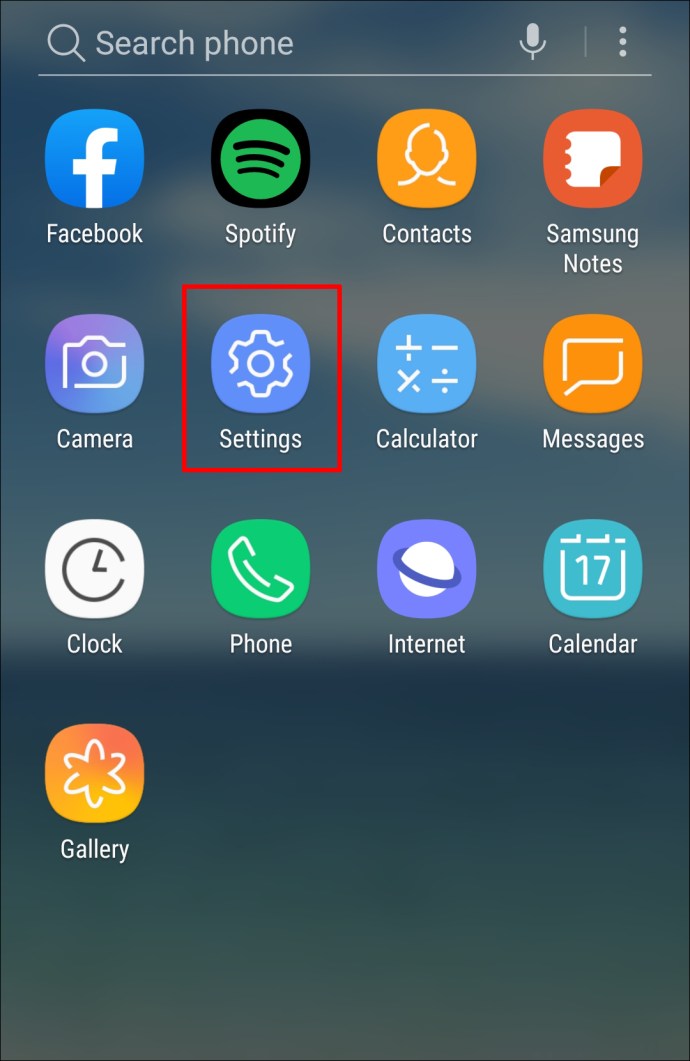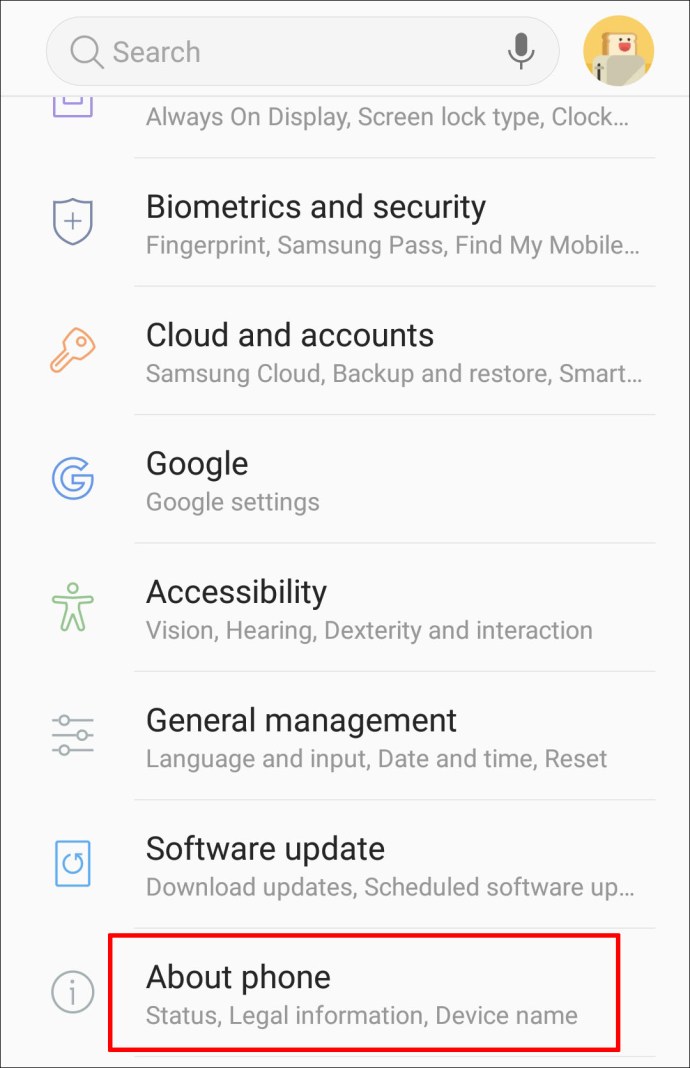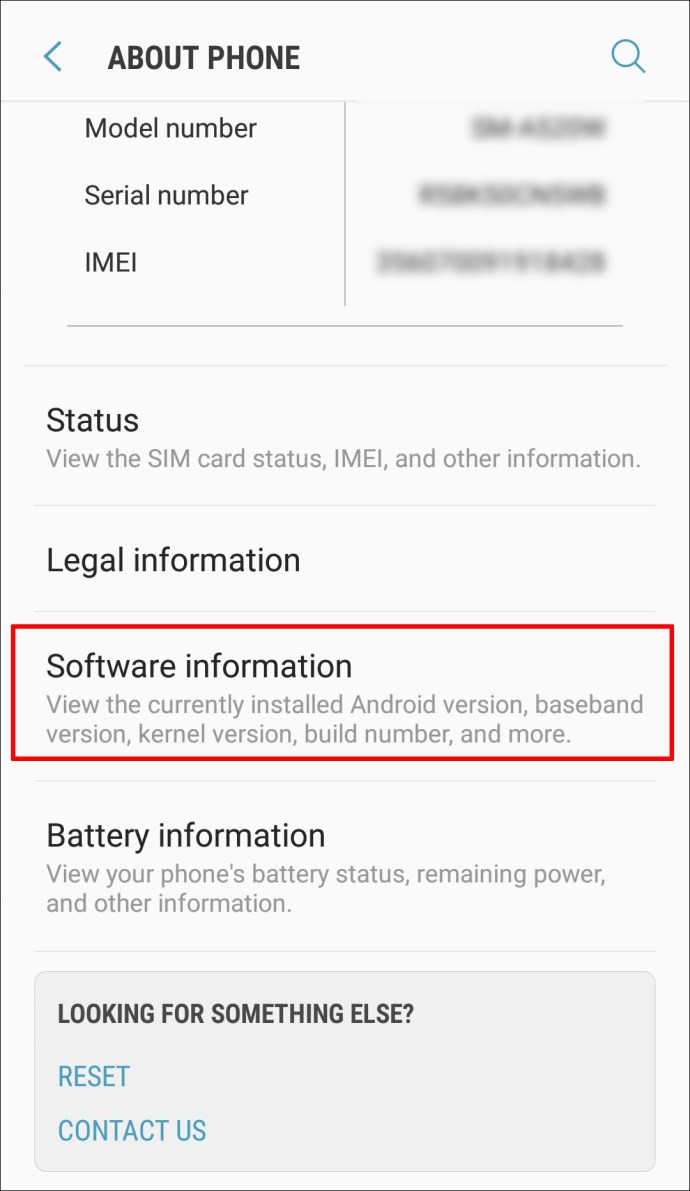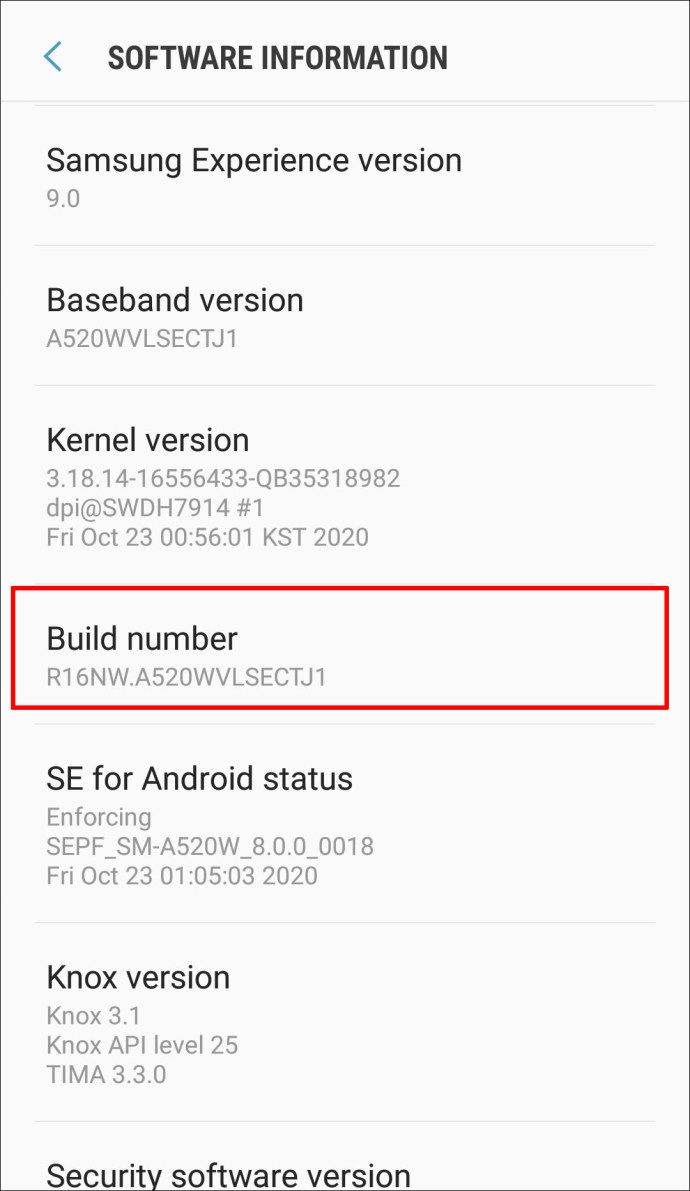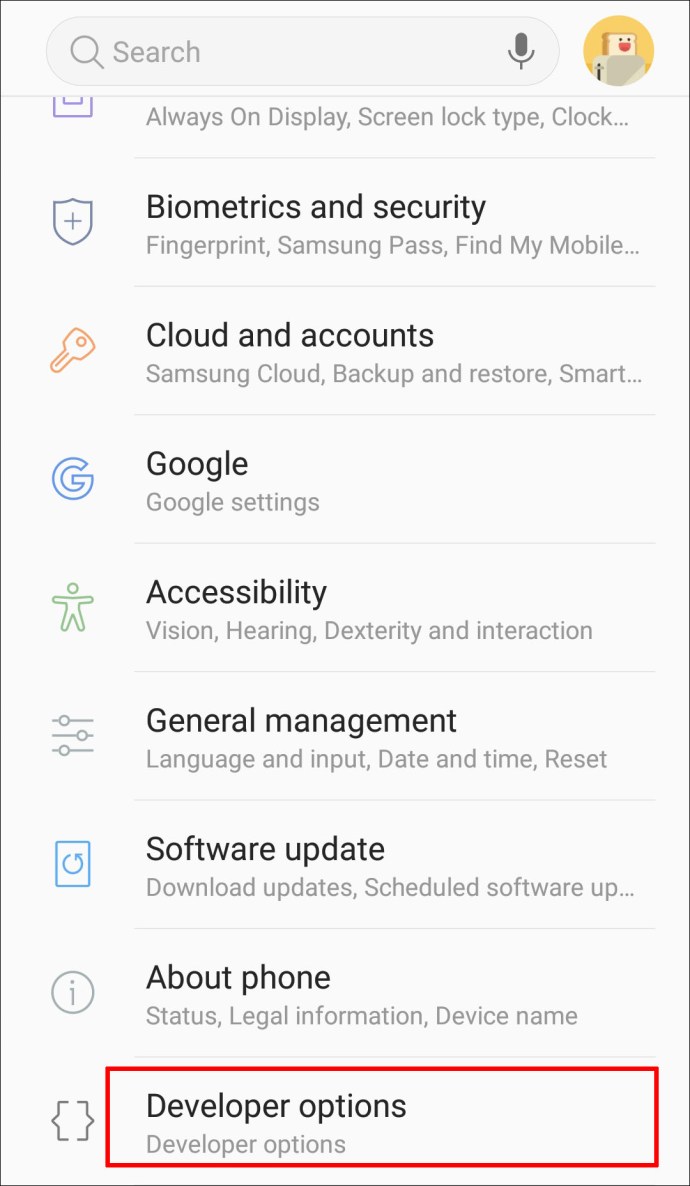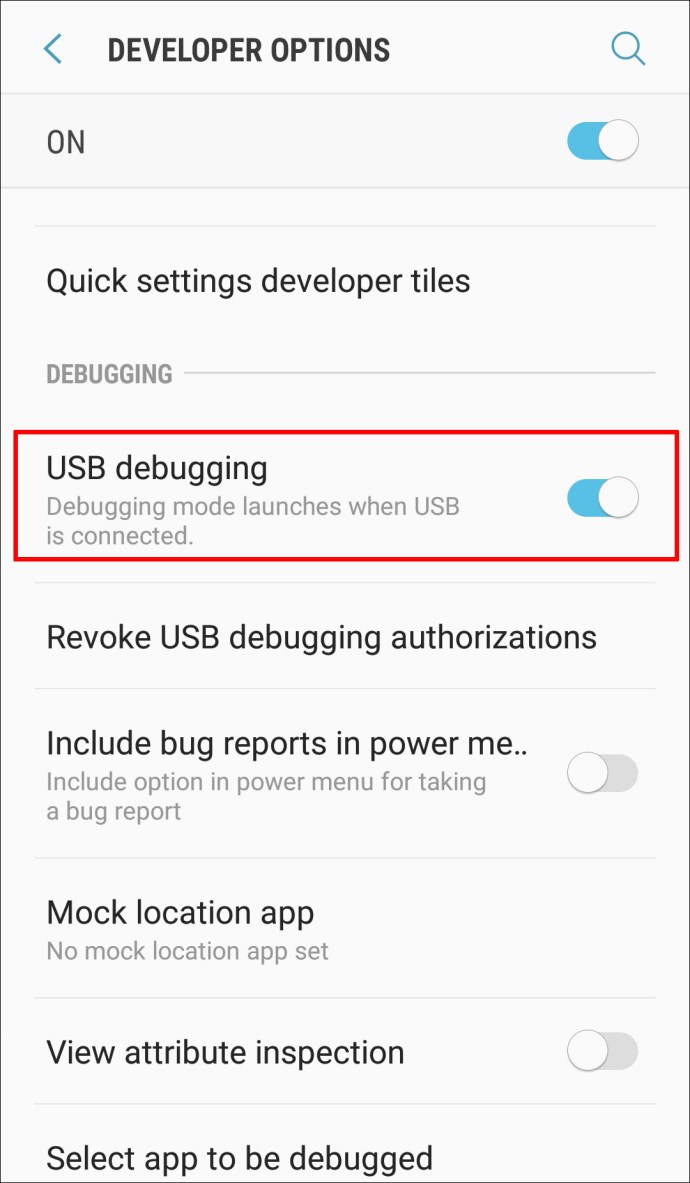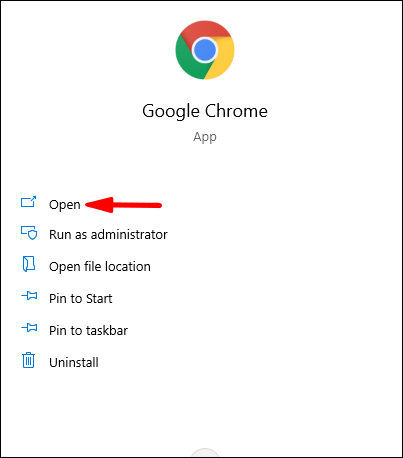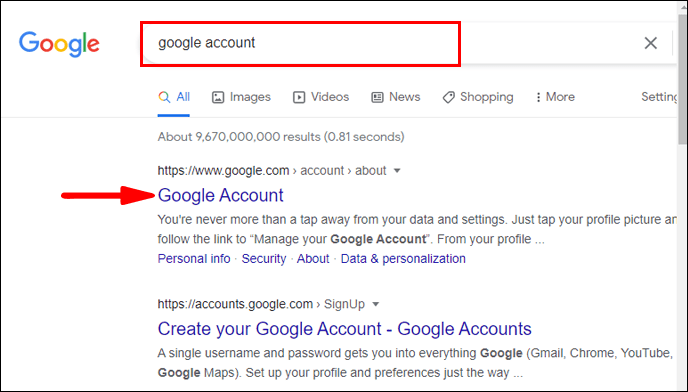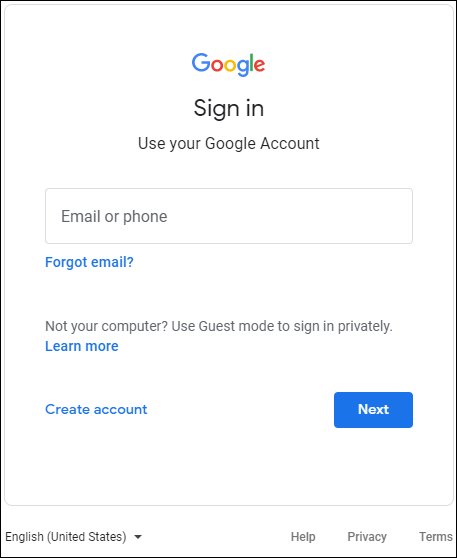Ekranı Kırık Bir Android Telefona Nasıl Erişilir
Bu makaleyi okuyorsanız, muhtemelen Android telefonunuzda kırık bir ekranla karşılaşmışsınızdır. Telefon ekranları oldukça sağlam olsa da, kötü bir damla onları tamamen paramparça edebilir. Telefonunuzdan veri kaydetmeye çalışıyorsanız, bu kılavuzu okumaya devam edin, size ekranı bozuk bir Android telefona nasıl erişeceğinizi göstereceğiz.

Ekranı Kırık Bir Android Telefona Nasıl Erişilir?
Telefonunuzda kırık bir ekran varsa, verileri kurtarmanın birkaç yolu vardır. Bazı adımlar için ekstra ekipmana ihtiyacınız olacak. Veri kurtarma için seçeceğiniz yöntem, ekranınızın ne kadar çatlak olduğuna bağlıdır. Onları kontrol edelim.
Ekranınız Kırık, Ekran Biraz Görünüyor ve Dokunmatik İşleviniz Çalışıyor
Bu mümkün olan en iyi senaryo. Ekranınız kısmen de olsa kırıldıysa, çatlağın yayılması ve ekranınızı değiştirmeniz gerekebilir diye, yapmanız gereken en iyi şey tüm verilerinizi bilgisayarınıza aktarmaktır. Bu durumda, genellikle telefonunuzu şarj etmek için kullandığınız USB kablosu dışında herhangi bir ek donanıma ihtiyacınız yoktur.
- Telefonunuzun kilidini açın.
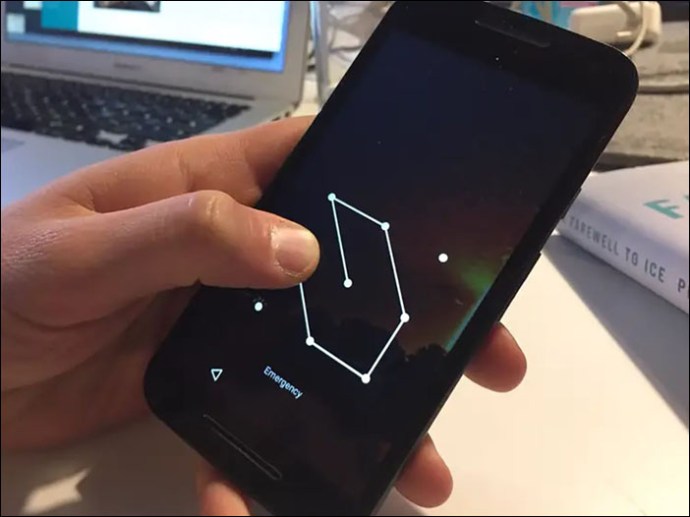
- Telefonunuzu bir USB kablosu kullanarak bilgisayarınıza bağlayın.
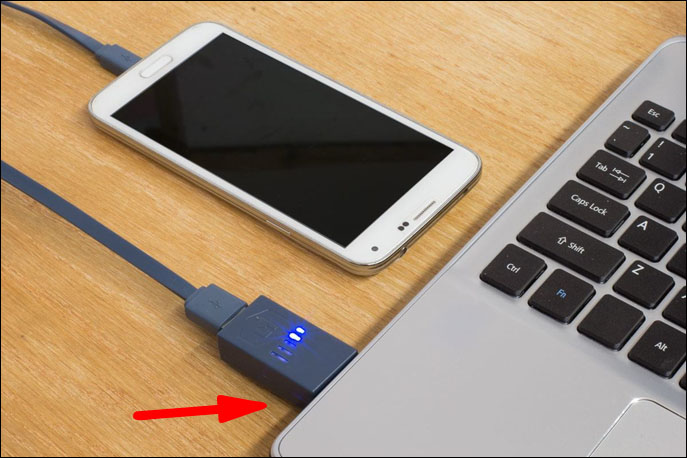
- “Dosya aktarım modu” seçeneğine dokunun.
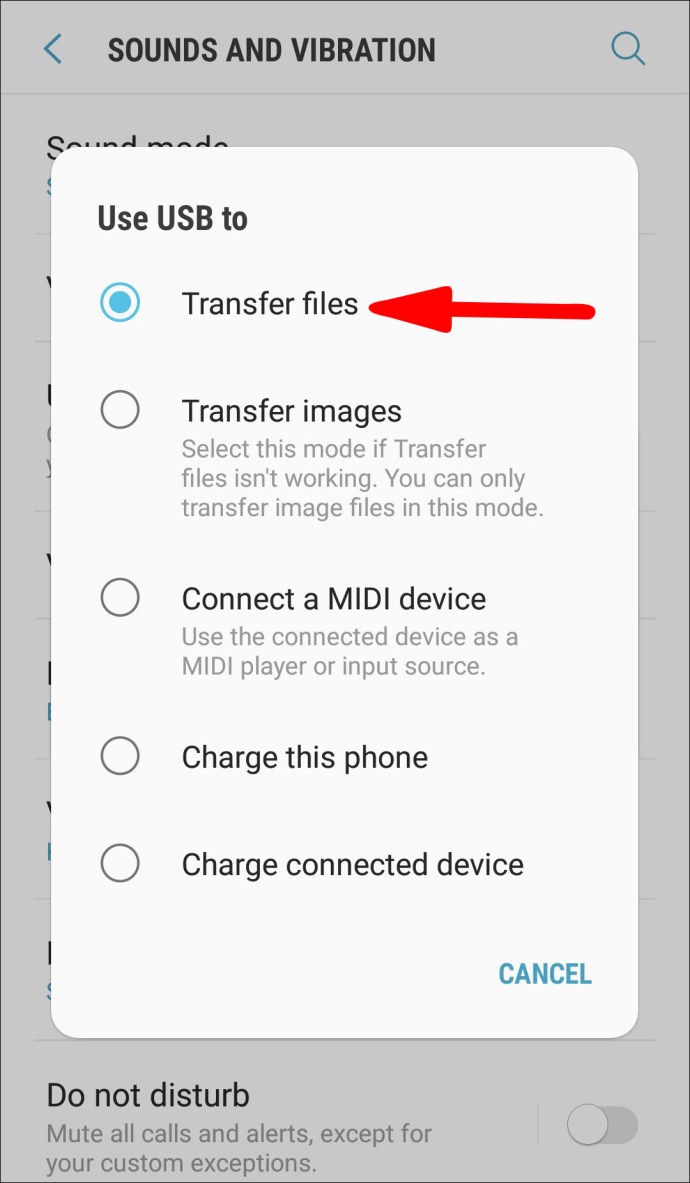
- Telefonunuza erişmek ve tüm dosyalarınızı almak için bilgisayarınızı kullanın.
Ekranınız Kırık, Ekran Görünüyor, Ama Dokunma İşleviniz Çalışmıyor
Telefonunuzu düşürdünüz, ekranınızda her şeyi görebilirsiniz ancak dokunmatik ekranınız çalışmıyor. Bu size tanıdık geliyorsa, telefonunuza erişmenin bir yolu vardır, ancak ek donanıma ihtiyacınız olacaktır: bir USB fare ve HDMI bağlantı noktasına sahip bir USB hub. İşte izlemeniz gereken adımlar:
- Her şeyden önce, telefonunuzun kilidinin açık olup olmadığını kontrol edin. Şanslıysanız ve parmak izi/yüz kilidi açma seçeneğini etkinleştirdiyseniz, telefonunuzun kilidini bu şekilde açabilirsiniz. Bir şifre girerek kilidini açmanız gerekiyorsa, aşağıdaki adımlara göz atın.
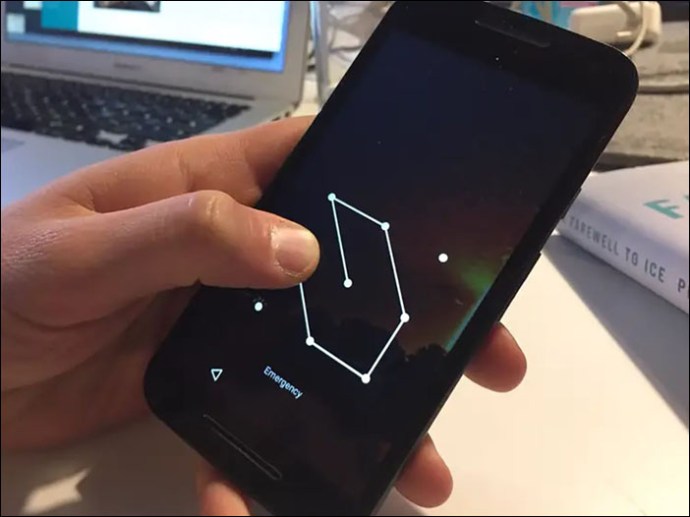
- USB kablonuzu alın, telefonunuza bağlayın ve diğer ucunu USB hub'ına bağlayın.
- USB fareyi alın ve hub'a da bağlayın.
- Telefonunuzda ekranı görebildiğiniz için gezinmek için fareyi kullanın, şifreyi girin ve telefonunuzun kilidini açın.
- Telefonunuzun kilidini açtıktan sonra USB hub'ınızı PC'ye bağlayın.
- Bağladığınızda, telefonunuzda “Dosya Aktarım Modu” yazan bir mesaj göreceksiniz.
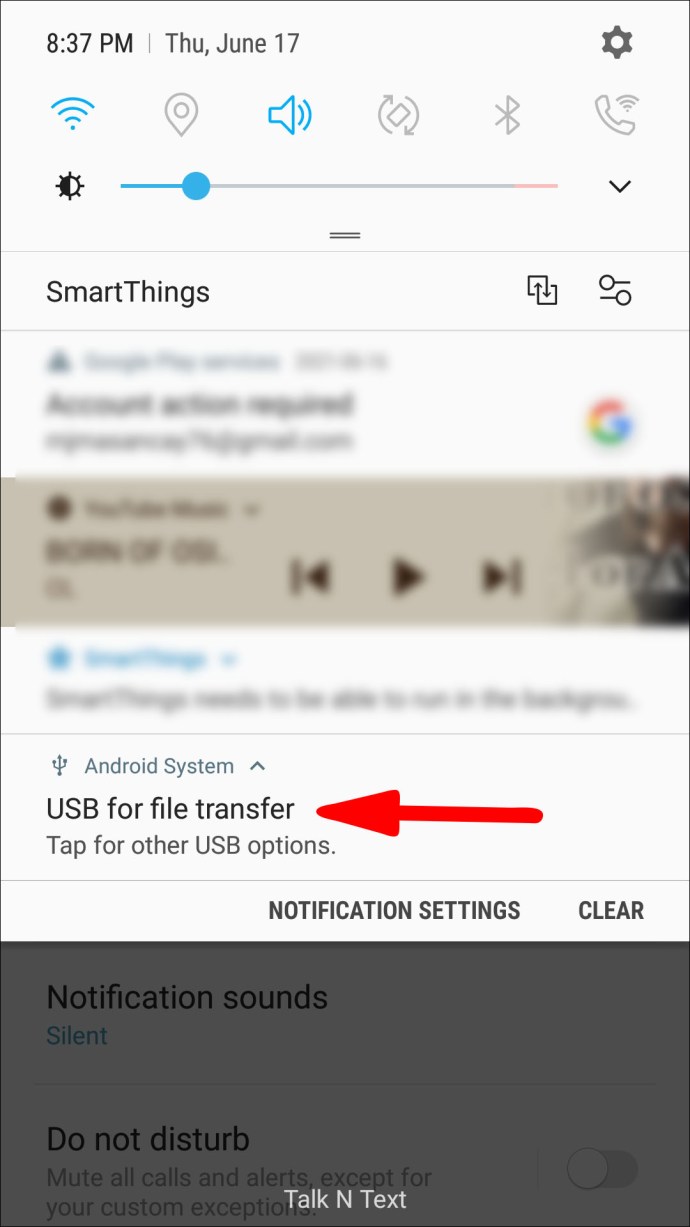
- Fareyi kullanarak buna dokunun.
- Telefonunuz şimdi PC'nize bağlanacaktır. Telefonda gezinmek ve tüm önemli dosyaları bilgisayara kaydetmek için PC'nizi kullanabilirsiniz.
Ekranınız Çatlak, Tamamen Siyah ve Dokunmatik İşleviniz Çalışıyor
Bu, telefonunuzdaki fiziksel hasar nedeniyle olabilir. Telefonunuzun çalıştığını nasıl anlarsınız? Bildirim seslerini duyar ve titreşimi hissedersiniz. Telefonunuzun kilidini ezbere açmaya çalışırsanız, kilit açma sesini de duyarsınız. Neyse ki, bu durumda bir telefondan verileri almanın bir yolu var. Bu durumda, başka bir Android telefona ihtiyacınız olacak ve nedenini açıklayacağız:
- Yapmanız gereken ilk şey, telefonunuzu mümkün olan en kısa sürede bir şarj cihazına bağlamaktır. Telefonunuzun açık ve şarj edilmesi gerekiyor.

- Diğer Android telefonu al. Tercihen, bu telefon sizinkiyle aynı modeldir. Değilse, telefonunuzla aynı işletim sistemi sürümünü çalıştırmalıdır.
- Diğer Android telefonu bir USB kablosu kullanarak bilgisayarınıza bağlayın.
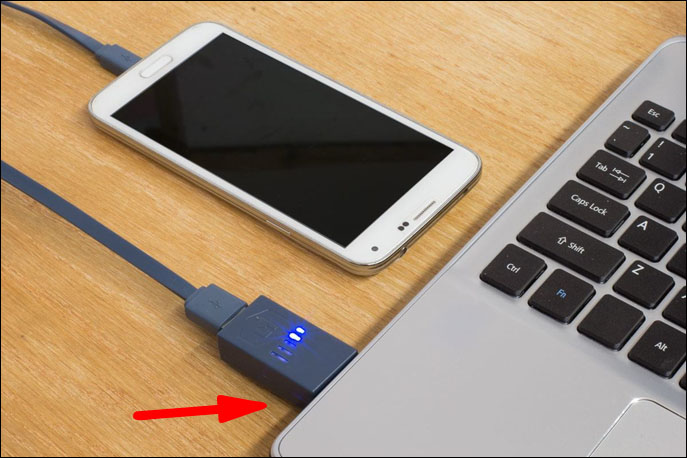
- “Dosya Aktarım Modu”nu seçmeniz gereken bir açılır ekran görebilirsiniz.
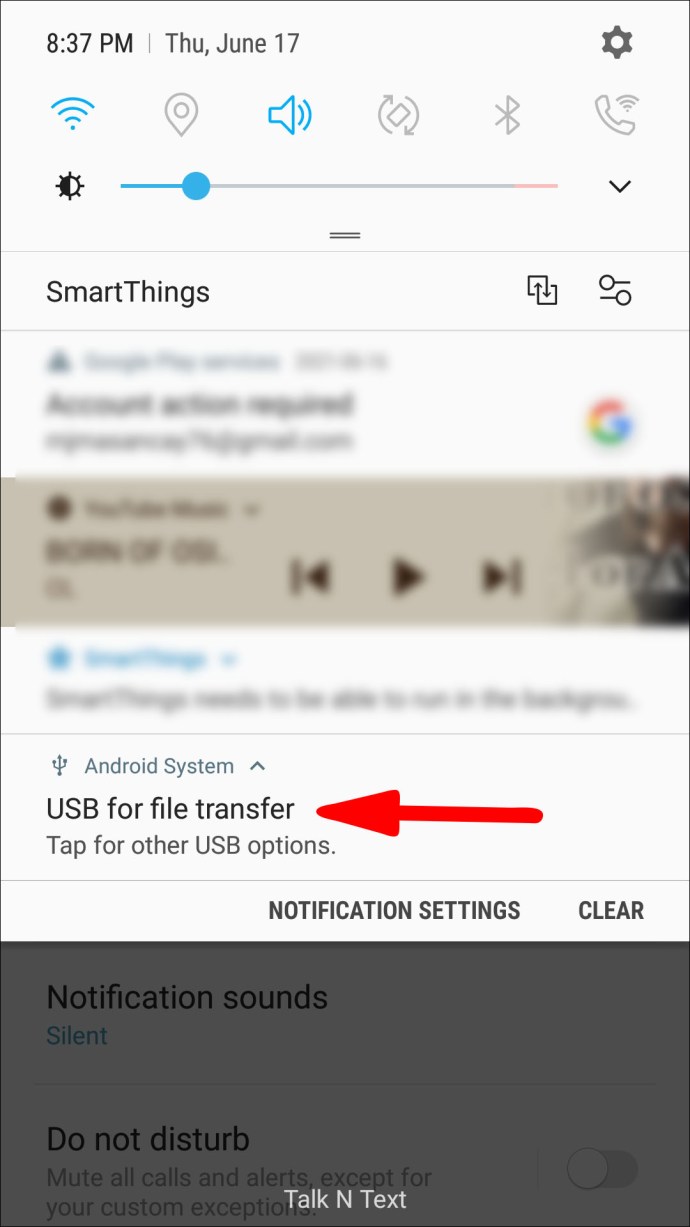
- Bu telefonda ekrana nereye bastığınızı hatırlayın.
- Şimdi telefonunuzu alın ve USB kablosunu kullanarak bilgisayara bağlayın.
- Ekranınız siyah olduğu için hiçbir şey göremezsiniz. Neyse ki, bunu diğer Android telefonda uyguladınız ve artık ekranın hangi kısmına dokunmanız gerektiğini biliyorsunuz.
- Bağlamayı başardıysanız, bir bildirim sesi duymalısınız.
- Artık telefonunuza bilgisayarınızdan erişebilir ve tüm önemli dosyaları kaydedebilirsiniz.
Not: Telefonunuz yüz tanıma/parmak izi seçeneği kullanılarak kilitlendiyse, ekranınız çalıştığı için kilidini kolayca açabilirsiniz. Kullanmanız gereken bir kalıbınız varsa, ezbere girmeden önce diğer Android telefonda uygulamayı deneyin. Aynı şey, girmeniz gereken bir şifreniz varsa da geçerlidir.
Ekranınız Çatlak, Tamamen Siyah ve Dokunma İşleviniz Çalışmıyor
Bu en kötü durum senaryosu. Bu durumda bir telefondan veri kaydetmek zordur, ancak imkansız değildir. Deneyebileceğiniz birkaç şey var.
Telefonunuzu TV'ye Bağlayın
Bunu yapmak için bir USB fareye, bir USB hub'ına, bir HDMI kablosuna, bir fareye ve bir TV'ye ihtiyacınız var.
- USB hub'ını telefonunuza bağlayın.
- HDMI kablosunu TV'nize bağlayın.
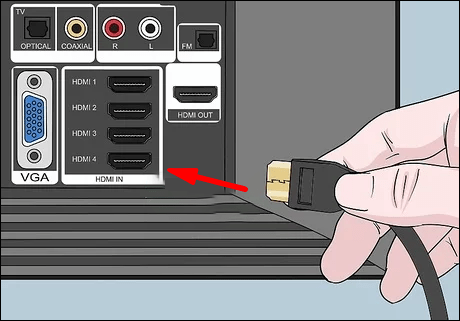
- HDMI kablosunun diğer ucunu USB hub'ınıza bağlayın.
- Fareyi USB hub'ınıza bağlayın. Bluetooth fareniz ve akıllı TV'niz varsa, onu doğrudan TV'nize bağlayabilmeniz gerekir.
- TV'yi açın ve HDMI kaynağını seçin.
- Artık telefonunuza TV'nizden erişebileceksiniz. Dosyalarınızı yedekleyebilir, ayarlarınızı düzenleyebilir veya piyasada bulunan yedekleme uygulamalarından birini deneyebilir ve yükleyebilirsiniz.
USB hata ayıklama
Bu seçenek etkinleştirildiğinde, izin istemeden bir USB kablosuyla bir bilgisayar üzerinden telefonunuza erişmenizi sağlar. Bu, telefonunuza erişime izin verdiği için varsayılan olarak devre dışıdır ve kullanmak istiyorsanız, ayarlarınızdan etkinleştirmeniz gerekir. Ancak, ekranınız bozuksa, ekranınız siyahsa ve dokunmatik işlevi çalışmıyorsa, bunu yalnızca telefonunuzu TV'ye başarıyla bağladıysanız yapabilirsiniz, bu nedenle daha önce yukarıda belirtilen adımları kontrol ettiğinizden emin olun. devam ediyor.
- Telefonunuzu bir TV'ye bağlayın.
- Ayarlara git.
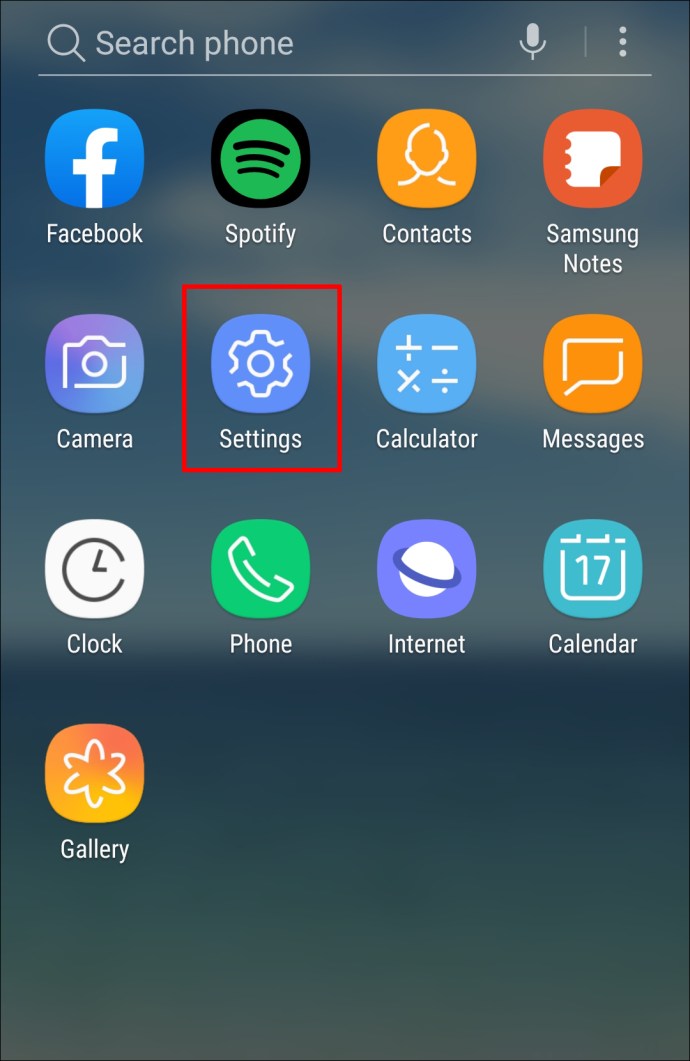
- “Telefon hakkında”ya dokunun.
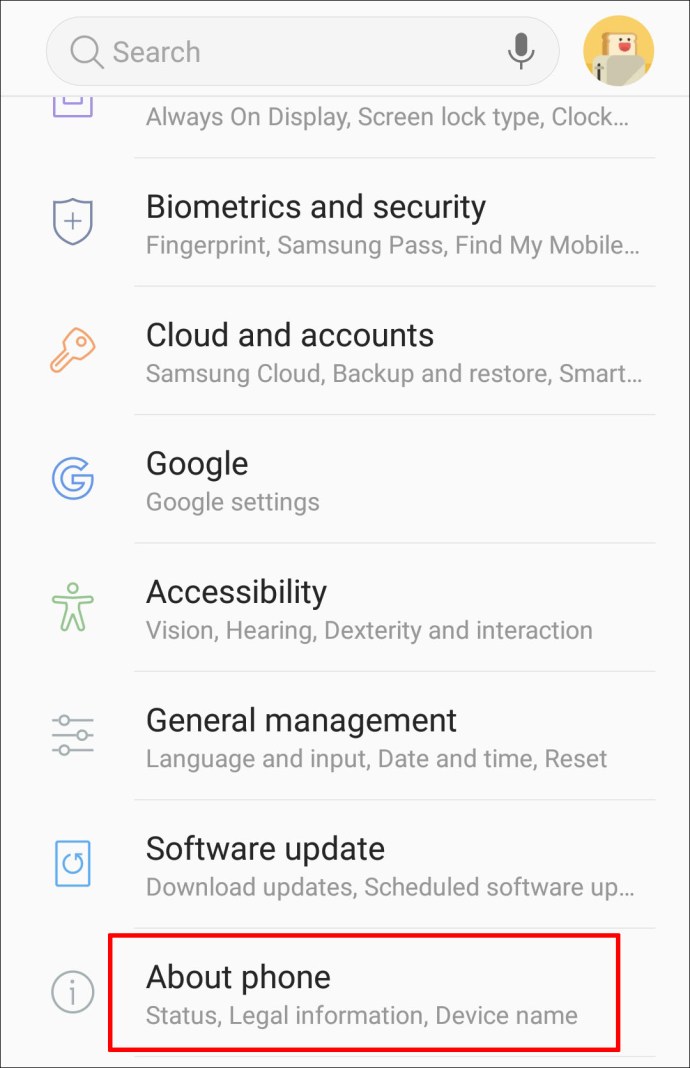
- “Yazılım bilgileri”ne dokunun.
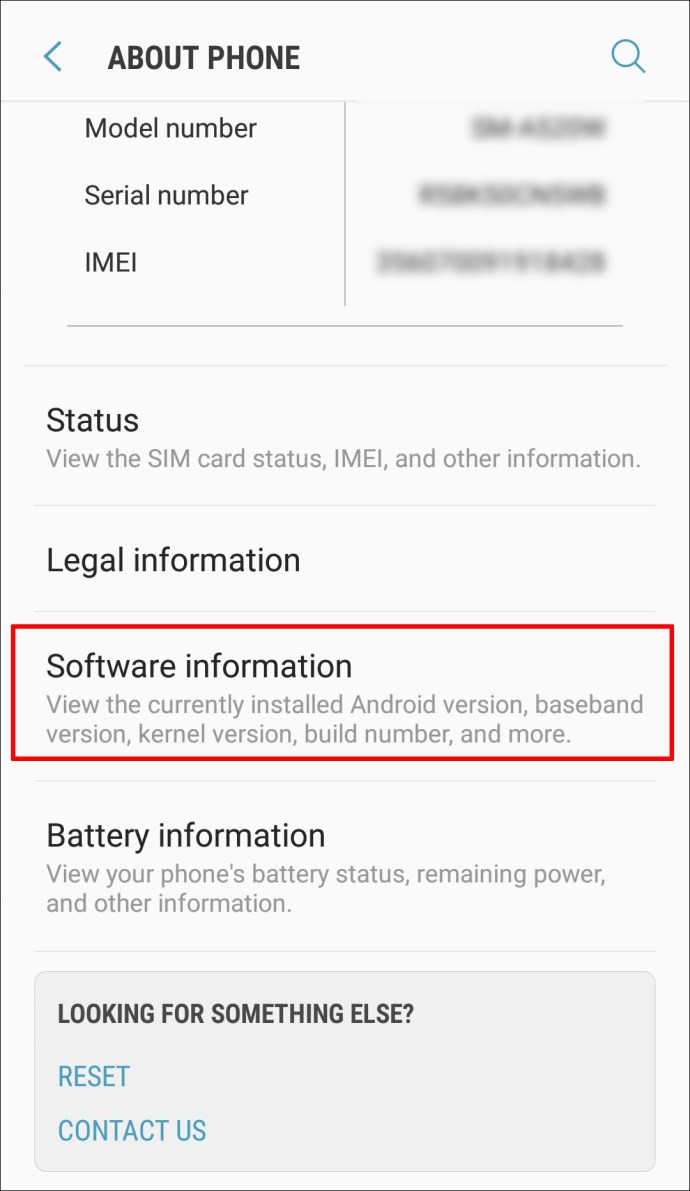
- "Yapı numarası" seçeneğini bulun. Yedi kez dokunun.
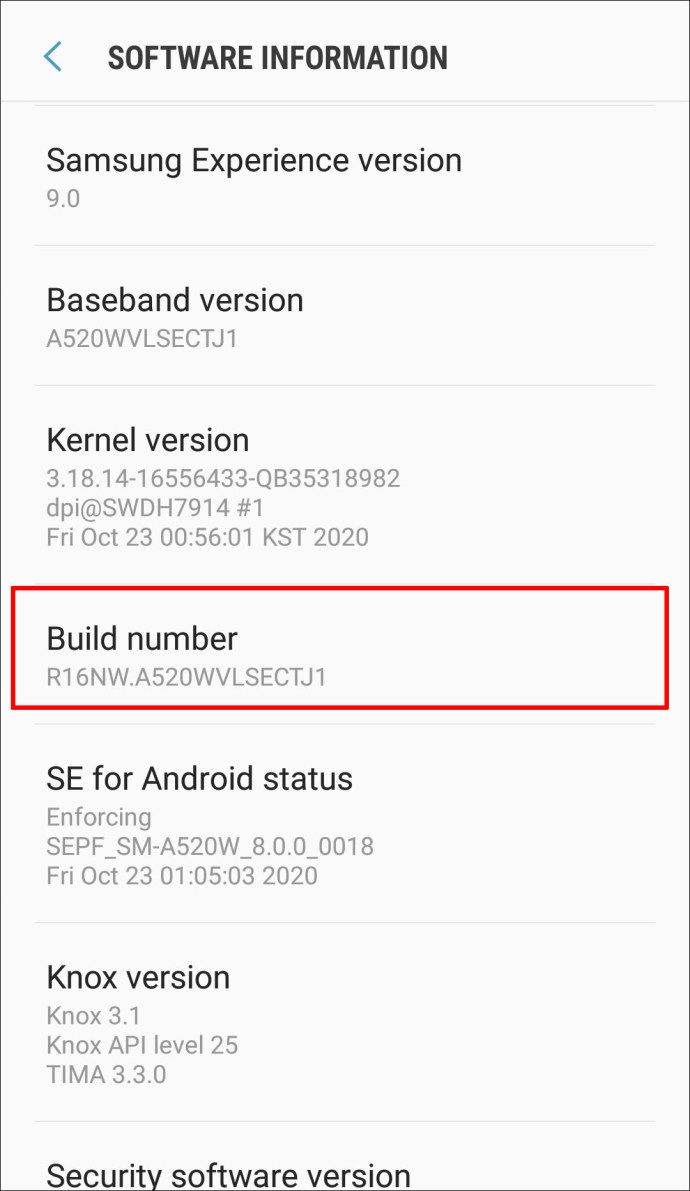
- “Ayarlar” a geri dönün.
- "Geliştirici seçenekleri"ne dokunun.
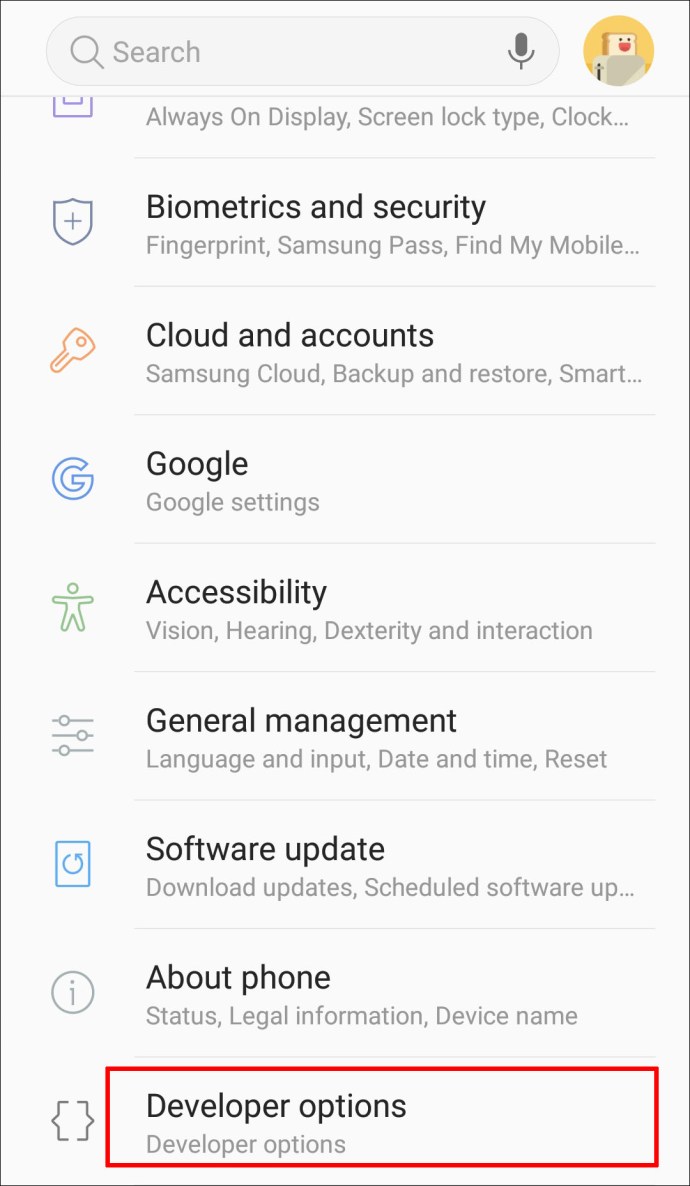
- USB hata ayıklamasını etkinleştirmek için geçiş düğmesine basın.
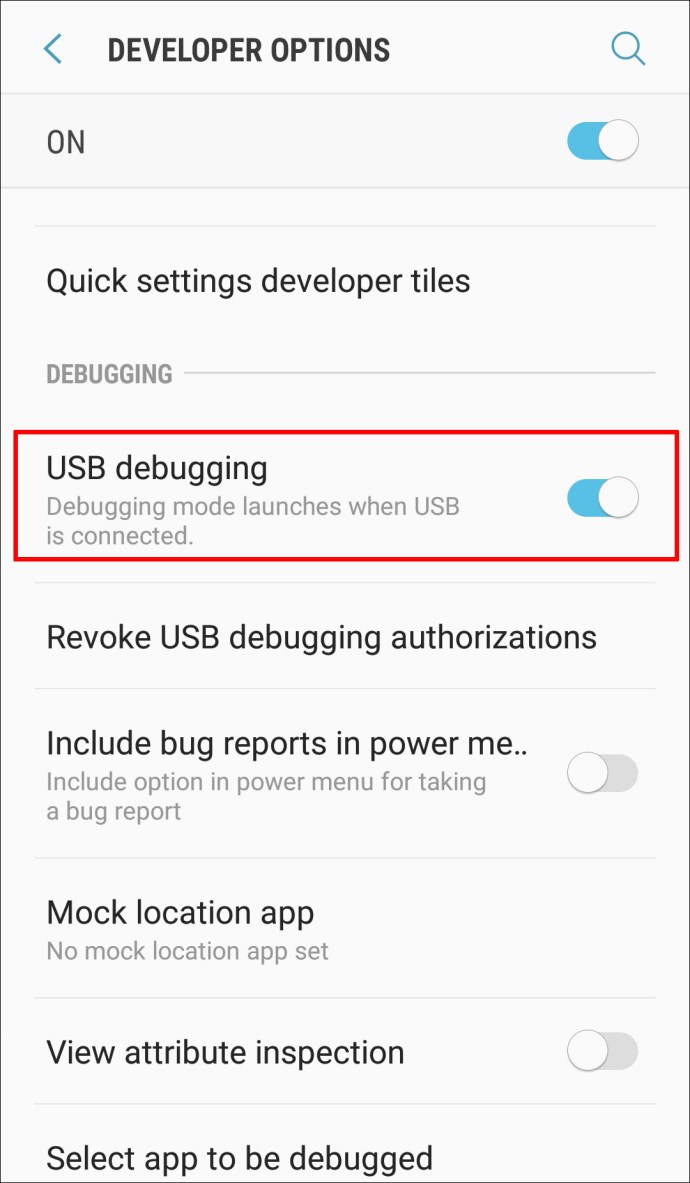
- USB hata ayıklamayı etkinleştirdikten sonra telefonunuzu bilgisayarınıza bağlayın. Telefonunuza erişebilmeli ve değerli verileri alabilmelisiniz.
Google hesabı
Telefonunuzda ve bilgisayarınızda aynı Google hesabı varsa, hesaba bilgisayardan erişebilir ve ihtiyacınız olan dosyaları kaydetmeyi deneyebilirsiniz. Ancak, telefonunuzu senkronize etmediyseniz bu yöntem başarılı olmayacaktır.
- Tarayıcınızı açın.
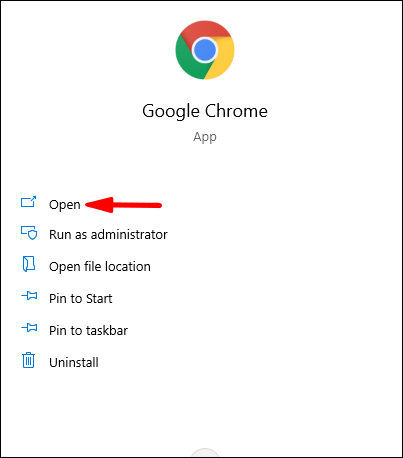
- Tip "
Google Hesabıt” ve açın.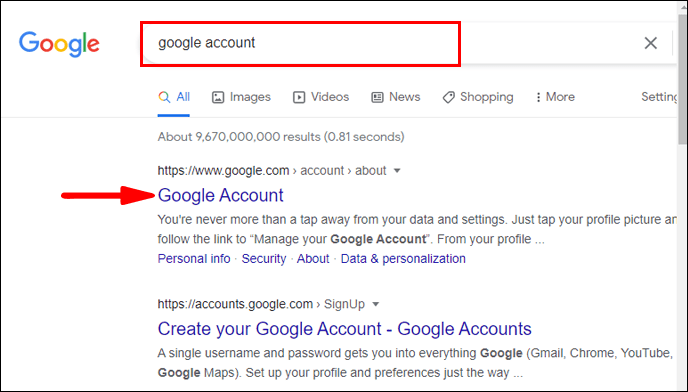
- Giriş yapmak.
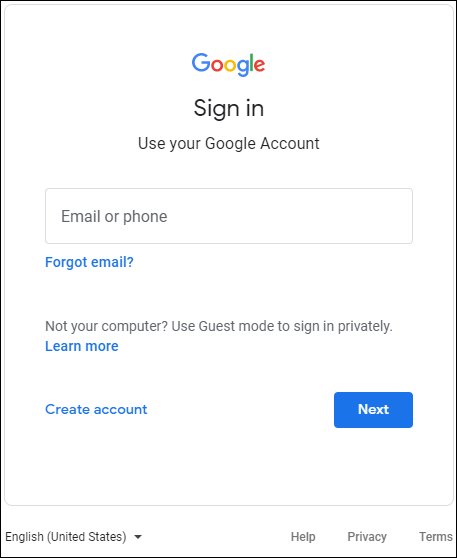
- Senkronize edilen dosyalara erişin.
Üçüncü Taraf Uygulamaları Kullanma
Bazı üçüncü taraf uygulamalar, örneğin Vysor, telefonunuza erişmenize yardımcı olabilir. Ancak, ekranınızı kırmadan önce bunları telefonunuza yüklemediyseniz, ekranınız tamamen karanlık ve tepkisizken bunu yapmak neredeyse imkansız olurdu. Ayrıca, bu uygulamalar telefonunuzu bilgisayarınıza bağlamanızı gerektirir ve bunun için USB hata ayıklamasını etkinleştirmeniz gerekir.
Bu uygulamalar söz konusu olduğunda, çoğu kullanıcı, özellikle tamamen tahrip olmuş bir ekranla, bunları kullanmak için çok karmaşık buldu.
Hiçbir Şey Çalışmadığında
Yukarıdakilerin hepsini denediniz ve hala telefonunuza erişemiyor musunuz? Ne yazık ki, telefonunuz ciddi şekilde hasar görmüş gibi görünüyor. Bu durumda yapabileceğiniz en iyi şey, verilerinizi kurtarabilecek ve/veya ekranınızı değiştirebilecek bir profesyonele götürmektir.
Eşeği sağlam kazığa bağlamak
Telefon ekranını kırmak herkesin başına gelebilir. Tek bir damla ile tüm dosyalarınız cihazınızda sıkışıp kalabilir. Ekranınız tamamen bozuksa, ona erişmek ve ondan dosya çıkarmak çok zordur. Ancak, telefonunuza bir şey olursa dosyalarınızı kurtarmak için yapabileceğiniz bazı şeyler vardır.
Telefonunuzun yedeğini almanız önemlidir. Bu şekilde değerli dosya ve fotoğrafları tek bir yerde tutabilirsiniz. Google Drive gibi bulut hizmetlerini kullanabilir ve otomatik yedeklemeyi ayarlayabilir veya manuel olarak yapabilirsiniz. Ayrıca, telefonunuzdaki dosyaları bir USB kablosuyla bilgisayarınıza aktarabilir veya harici bir sabit sürücüde veya USB flash sürücüde tutabilirsiniz.
Telefonunuzu düşürürseniz zarar görmemesi için mutlaka bir telefon kılıfınız ve koruyucu ekranınız olduğundan emin olun. Bunlar, cihazınızı güvende tutmanıza ve telefonunuzun ciddi şekilde hasar görmesini önlemenize yardımcı olur.
Kırık Ekran Korkunç Bir Sahnedir
Daha önce kırık bir ekranınız varsa, kaybolmuş olabilecek tüm dosyaları düşündüğünüzde korku hissine aşinasınızdır. Neyse ki, kırık bir ekranınız olsa bile telefonunuza erişmenin yolları var. Bu adım adım kılavuzda, telefonunuzdan değerli dosyaları çıkarmak için kullanabileceğiniz birkaç ipucu ve püf noktası ekledik. Ancak unutmayın: Önlemek her zaman daha iyidir! Verilerinizi her zaman yedekte tutmaya çalışın ve telefonunuzu koruyun.
Ekranı bozuk bir telefondan hiç veri kurtarmayı denediniz mi? Aşağıdaki yorum bölümünde bize bundan bahsedin.